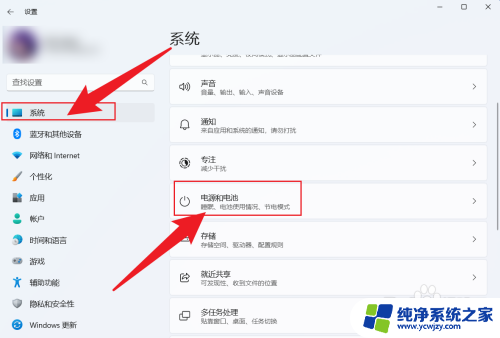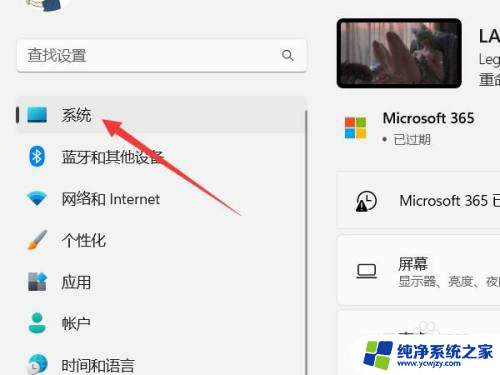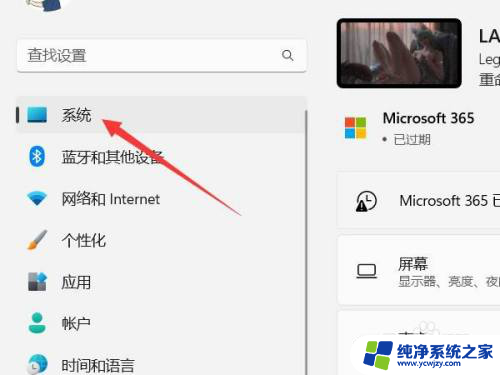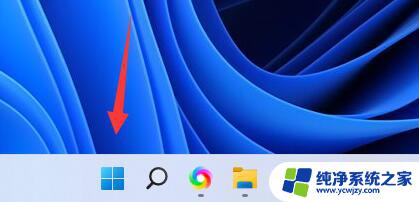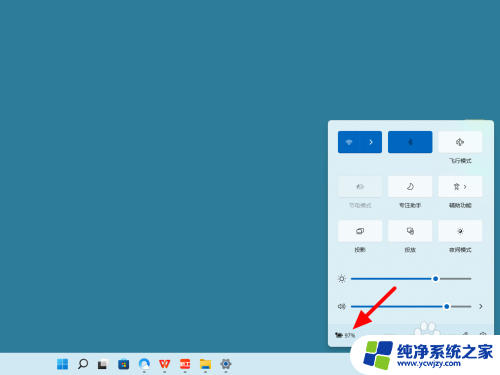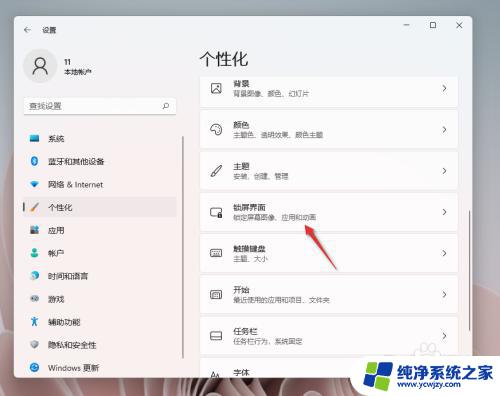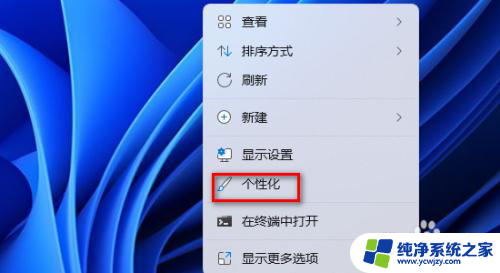笔记本熄屏时间怎么调win11 Win11如何设置熄屏时间
更新时间:2024-02-26 08:58:29作者:jiang
Win11作为微软最新的操作系统版本,引入了许多新的功能和改进,其中之一就是笔记本的熄屏时间设置,熄屏时间的调整对于笔记本用户来说非常重要,可以有效地节省电池的使用,延长电池寿命。如何在Win11中设置笔记本的熄屏时间呢?在本文中我们将为大家详细介绍Win11中如何调整笔记本的熄屏时间,帮助大家更好地管理笔记本的用电情况。
具体步骤:
1.打开电脑设置界面,点击系统。点击电源和电池。
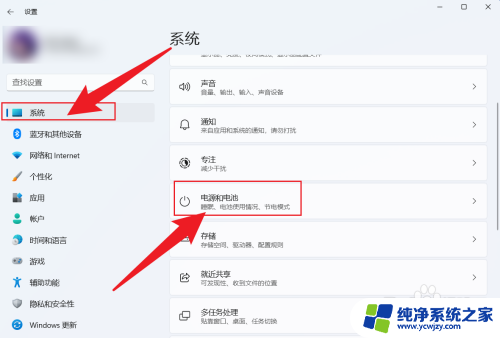
2.在打开的界面中,点击屏幕和睡眠。

3.找到关闭屏幕,在后面设置熄屏时间即可。
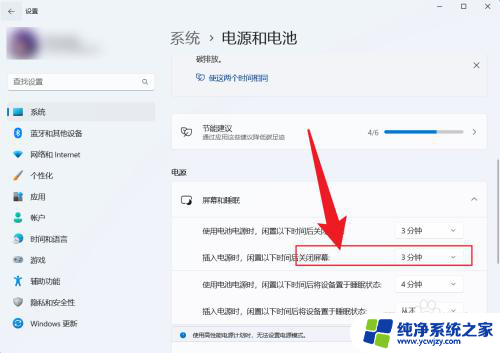
以上就是笔记本熄屏时间怎么调win11的全部内容,有需要的用户可以按照以上步骤操作,希望对大家有所帮助。